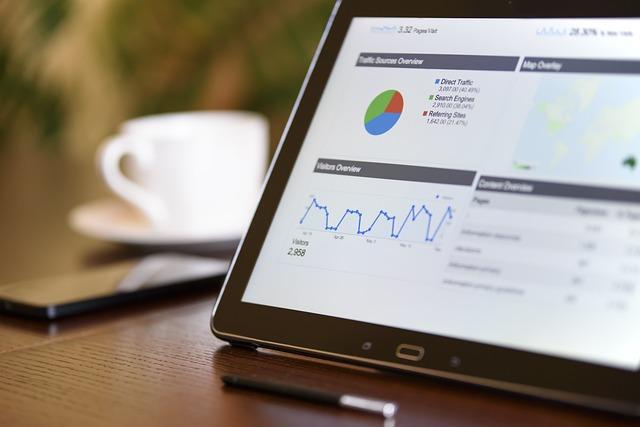在现代办公环境中,Word文档的使用频率越来越高,而目录作为文档结构的重要组成部分,能够帮助读者快速了解文档结构,提高阅读效率。WPS作为一款功能强大的办公软件,提供了便捷的目录自动生成功能。本文将详细介绍如何在WPS中设置目录自动生成,帮助您打造一份条理清晰、结构严谨的文档。
一、WPS目录自动生成的优势
1.提高工作效率通过自动生成目录,可以节省手动创建目录的时间,提高工作效率。
2.保持文档结构清晰自动生成的目录能够准确反映文档结构,使文档更加易读、易理解。
3.方便修改与维护当文档内容发生变化时,自动生成的目录可以快速更新,保持与文档内容的一致性。
二、WPS设置目录自动生成的步骤
1.打开WPS,创建或打开一个Word文档。
2.将光标定位在文档开头,选择插入菜单中的目录选项。
3.在弹出的目录对话框中,选择自动目录选项。
4.设置目录的样式和格式。在目录样式列表中,选择合适的样式;在目录格式选项中,设置字体、字号、行间距等参数。
5.点击确定按钮,WPS会自动生成目录。
三、调整目录样式和格式
1.在生成的目录上右键点击,选择修改样式选项。
2.在弹出的修改样式对话框中,可以设置字体、字号、行间距等参数。
3.如果需要修改目录的样式,可以在样式列表中选择其他样式。
4.点击确定按钮,目录样式和格式将被应用到整个文档。
四、更新目录
当文档内容发生变化时,可以更新目录以保持与文档内容的一致性。
1.将光标定位在目录上。
2.选择更新目录选项。
3.在弹出的更新目录对话框中,选择更新整个目录或更新当前页选项。
4.点击确定按钮,目录将被更新。
五、注意事项
1.在设置目录自动生成时,确保文档中的使用了合适的样式。否则,目录可能无法正确显示。
2.如果文档中的级别较多,可以在目录对话框中设置显示级别,以便生成更详细的目录。
3.在修改目录样式和格式时,建议保持与文档的整体风格一致。
总之,WPS设置目录自动生成功能为用户提供了便捷的文档管理方式。通过掌握本文介绍的设置方法,您可以在短时间内打造一份结构清晰、易于阅读的文档,提高工作效率。在实际应用中,不断调整和优化目录样式,使文档更加美观、专业。